如何对笔记本电脑硬盘进行分区操作?
在数字化时代,笔记本电脑已经成为我们日常生活和工作中不可或缺的工具。然而,随着数据的不断积累,如何高效地管理存储空间成为了一个重要的问题。硬盘分区便是一种有效的解决方案,它可以帮助我们更好地组织数据,提升数据管理效率,并在一定程度上提高系统的稳定性和运行效率。今天,我们就来详细探讨一下如何对笔记本电脑硬盘进行分区操作。
一、分区的重要性
分区,简单来说,就是将硬盘划分为多个独立的逻辑区域,每个区域都可以独立地进行文件管理。通过分区,我们可以将操作系统、应用程序和个人数据分开存放,从而避免数据混乱,提高文件访问速度。此外,分区还有助于数据备份和恢复,因为我们可以只备份或恢复特定的分区,而不是整个硬盘。
二、分区前的准备
在进行分区操作之前,我们需要做好以下准备工作:
备份数据:分区过程中可能会涉及数据的删除或移动,因此务必提前备份重要数据,以防万一。检查硬盘状态:确保硬盘没有坏道或错误,可以使用系统自带的磁盘检查工具进行检测。连接电源适配器:分区操作可能需要较长时间,为了确保操作不会因电量不足而中断,建议连接电源适配器进行操作。
三、分区操作步骤(以Windows系统为例)
进入磁盘管理工具
按下“Win + X”组合键,选择“磁盘管理”选项,或者直接在搜索栏中输入“磁盘管理”并打开。
查看磁盘状态
在磁盘管理工具中,可以清晰地看到当前电脑中所有的磁盘和分区情况。新笔记本电脑通常只有一个C盘分区。
创建新分区
选择一个未分配空间的磁盘或希望缩小的分区,右键点击并选择“新建简单卷”或“压缩卷”来释放空间。按照向导的提示,设置新分区的大小、驱动器号等参数。这里需要注意的是,文件系统通常选择NTFS,因为它兼容性好且支持大容量文件存储。
格式化新分区
新分区创建完成后,需要对其进行格式化才能正常使用。右键点击新分区,选择“格式化”选项,设置默认的文件系统为NTFS,并勾选“快速格式化”选项,然后点击“开始”进行格式化。
四、使用第三方分区工具(可选)
除了Windows自带的磁盘管理工具外,我们还可以使用第三方分区软件进行更灵活的分区操作。这些软件通常提供更多的高级功能和选项,适合对分区有特殊要求或需要进行复杂操作的用户。例
作为专业的分区管理工具,易我分区大师不仅支持分区大小调整、创建、删除、合并以及拆分分区等基本操作,还提供了硬盘克隆、创建启动盘、转换硬盘格式、隐藏分区等一系列高级功能。这些丰富的功能选项足以满足用户对硬盘管理的各种需求。更为贴心的是,其简洁直观的用户界面设计,使得即便是初学者也能轻松上手,操作起来毫无压力。
接下来,我们将为您提供一份详细的教程,指导您如何使用易我分区大师完成笔记本硬盘分区。
步骤一:选择未分配空间
首先,在易我分区大师中,找到并选中您希望进行分区的磁盘上的未分配空间。然后,在右侧的功能列表中点击【创建】选项。
步骤二:设置分区参数并创建分区
在弹出的【创建】窗口中,您需要设置一系列分区参数,包括“分区大小”、“盘符”、“文件系统”以及“分区类型”等。根据您的实际需求填写完这些信息后,点击【确定】按钮。值得注意的是,此时的操作并不会立即执行,而是会被添加到待执行操作列表中。
步骤三:执行分区操作
当您确认无误并准备执行操作时,点击软件右下角的【执行X个任务】(X代表待执行操作的数量)按钮,进入待操作项页面。在此页面上,勾选您希望执行的操作项,然后点击【应用】按钮以正式执行该操作。
使用第三方分区工具进行分区的步骤与自带工具类似,但界面和功能可能有所不同。因此,在使用前请务必仔细阅读软件说明或教程。
五、分区后的注意事项
合理规划分区数量和大小:分区数量应根据个人使用习惯和需求来定。一般来说,可以分为2-3个区,如C盘(系统盘)、D盘(个人数据盘)和E盘(备份盘)。同时,要确保每个分区都有足够的空间以满足日常需求。定期维护分区:定期清理垃圾文件、整理磁盘碎片等可以保持分区的良好状态,提高系统性能。注意数据安全:在进行任何硬盘操作时都应谨慎行事,避免因误操作造成数据损失。
六、结语
通过合理的分区操作,我们可以更好地管理笔记本电脑的存储空间,提高数据访问速度和系统稳定性。希望本文的教程能够帮助大家轻松掌握硬盘分区技巧,让数据存储变得更加有序和高效。如果你有任何疑问或建议,请随时在评论区留言与我们分享。